AutoHideDesktopIcons v5.88 定時、自動隱藏桌面圖示,讓電腦更清爽!
2022/11/28 更新:軟體版本更新至 v5.88 最新版(更新細節)。
AutoHideDesktopIcons 是個相當有趣的小程式,主要功能就是自動幫我們將桌面上的所有東西隱藏起來,包括圖示、文件、資料夾…等等,如果你喜歡在電腦桌面上放置一堆圖示、該完成的文件或工作,常常搞到自己每次一開機就壓力很大的話,可以試試看這個自動隱藏桌面的小工具。
這東西的運作方式就是在執行軟體之後,設定好自動隱藏的時間,,
也許很多人會覺得這有點拖褲子放屁,不過我倒覺得 AutoHideDesktopIcons 是個相當有趣的應用。至少... 在電腦上抓圖時,不會讓亂七八糟的桌面圖示搞得畫面七葷八素。
▇ 軟體小檔案 ▇ (錯誤、版本更新回報)
- 軟體名稱:AutoHideDesktopIcons
- 軟體版本:5.88
- 軟體語言:繁體中文、英文
- 軟體性質:免費軟體
- 檔案大小:54.8 KB
- 系統支援:Windows XP/Vista/7/8/10/11
- 官方網站:http://www.softwareok.com/
- 軟體下載:按這裡
使用方法:
第1步 將軟體下載回來、解壓縮後,把「AutoHideDesktopIcons.exe」檔案複製到「C:\Program Files」資料夾中,再按兩下程式即可開始使用。
開啟軟體後,如果是英文版介面,可以按一下「LNG」再點「Chinese Traditional」,即可將軟體切換成繁體中文介面。

第2步 接著我們可以在左下角設定自動隱藏桌面的時間,設定好之後,只要 AutoHideDesktopIcons 持續運作中,便會在使用過桌面上的資料夾、檔案之後 x 秒,自動隱藏桌面。
當桌面被隱藏之後,我們可以在桌面上任意處按一下滑鼠左鍵,或其他你設定的按鍵,即可恢復原本的桌面圖示。
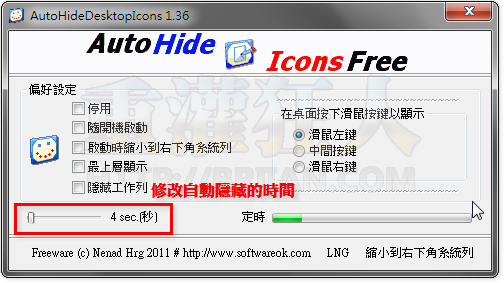
,關閉程式的方法:在桌面下方的工具列上按一下滑鼠右鍵再點「啟動工作管理員」,接著在「處理程序」分頁中找到「AutoHideDesktopIcons.exe *32」這項目,在上面按右鍵再點「結束處理程序」即可關閉。
無法隱藏已開啟之視窗
請一定要回~~
請問我不想用之後要引要移除他 CCleaner找不到耶
在辦公室偷懶,安裝遊戲、下載影片的最佳良伴,哈
按右下角的[Esc]即可關掉,但中文化後,只會縮小到桌面右下角的系統列,所以再改為英文,再按Esc即可關閉
傳統桌面要改良了,桌面不該只是一張圖,上面放一些捷徑而已,看看mosaic計畫吧!我試用過,雖還不成熟,但令人期待。
http://mosaicproject.codeplex.com/
感謝分享